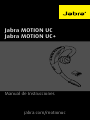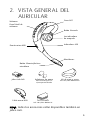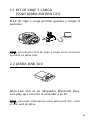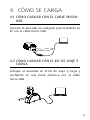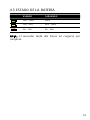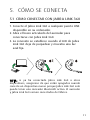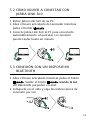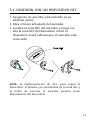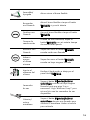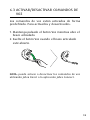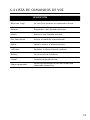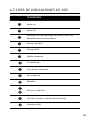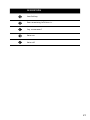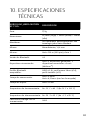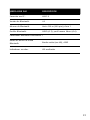Jabra MOTION UC Manual de usuario
- Categoría
- Auriculares móviles
- Tipo
- Manual de usuario
Este manual también es adecuado para
El Jabra Motion UC MS es un auricular inalámbrico con cancelación de ruido que ofrece llamadas nítidas y una batería de larga duración para los profesionales que trabajan desde cualquier lugar. Conéctate a tu PC, smartphone o tableta a través de Bluetooth o con el adaptador USB incluido. Disfruta de un sonido de alta calidad con la tecnología de cancelación de ruido y el micrófono con reducción de ruido. Personaliza los ajustes con la aplicación Jabra Direct para adaptar el auricular a tus necesidades.
El Jabra Motion UC MS es un auricular inalámbrico con cancelación de ruido que ofrece llamadas nítidas y una batería de larga duración para los profesionales que trabajan desde cualquier lugar. Conéctate a tu PC, smartphone o tableta a través de Bluetooth o con el adaptador USB incluido. Disfruta de un sonido de alta calidad con la tecnología de cancelación de ruido y el micrófono con reducción de ruido. Personaliza los ajustes con la aplicación Jabra Direct para adaptar el auricular a tus necesidades.































-
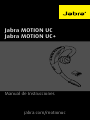 1
1
-
 2
2
-
 3
3
-
 4
4
-
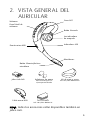 5
5
-
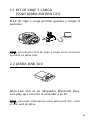 6
6
-
 7
7
-
 8
8
-
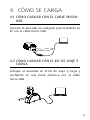 9
9
-
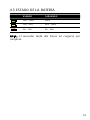 10
10
-
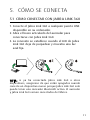 11
11
-
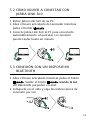 12
12
-
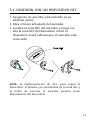 13
13
-
 14
14
-
 15
15
-
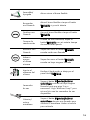 16
16
-
 17
17
-
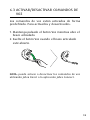 18
18
-
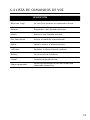 19
19
-
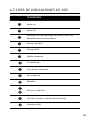 20
20
-
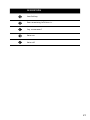 21
21
-
 22
22
-
 23
23
-
 24
24
-
 25
25
-
 26
26
-
 27
27
-
 28
28
-
 29
29
-
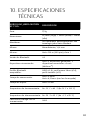 30
30
-
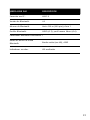 31
31
Jabra MOTION UC Manual de usuario
- Categoría
- Auriculares móviles
- Tipo
- Manual de usuario
- Este manual también es adecuado para
El Jabra Motion UC MS es un auricular inalámbrico con cancelación de ruido que ofrece llamadas nítidas y una batería de larga duración para los profesionales que trabajan desde cualquier lugar. Conéctate a tu PC, smartphone o tableta a través de Bluetooth o con el adaptador USB incluido. Disfruta de un sonido de alta calidad con la tecnología de cancelación de ruido y el micrófono con reducción de ruido. Personaliza los ajustes con la aplicación Jabra Direct para adaptar el auricular a tus necesidades.
Artículos relacionados
-
Jabra Motion UC MS Manual de usuario
-
Jabra Motion UC MS Manual de usuario
-
Jabra Motion UC MS Especificación
-
Jabra Motion UC MS Guía de inicio rápido
-
Jabra Motion Office MS Manual de usuario
-
Jabra Motion UC MS Especificación
-
Jabra Motion UC MS Manual de usuario
-
Jabra Evolve2 85 - USB-A UC Stereo Manual de usuario
-
Jabra Motion Office MS Guía de inicio rápido
-
Jabra Motion Office MS Especificación